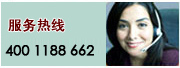印刷分类
设计欣赏
印前图文处理软件补漏白的方法
在印前制版中,经常遇到图像中有明显不同的色块,其中一种色块被另一种色块所覆盖,印刷时,每叠印一种颜色,常出现色块与色块之间不能完美叠合,宣传册印刷这种由机械而引起的叠印不准问题,在印前必须处理好,我们称其为印前补漏白。
补漏白是件十分烦琐的事,它只限用于校正CMYK图像中纯色间的错位现象。通常对于诸如照片之类的连续调图像,不应创建补漏白,如使用补漏白反而会损害图像质量。对色块过度地补漏白也是不必要的,它会在CMYK印版中产生键状线(甚至十字线)。这些问题在复合通道中不可见,在输出胶片时就会显露出来。可见,补漏白不会使图像更加精美,也不能用于解决印刷套准的机械问题,它只能适当地掩盖套印不准带来的瑕疵。
补漏白的主要方法是将色块区域稍微扩大,使不同的色块区域间有些重叠,这个重叠部分应该非常窄,以在印刷品上不易察觉它的存在为宜,台挂历印刷一般矢量软件(如Adobe lllustrator、Freehand等)都是用这种方法来实现补漏白。
Adobe lllustrator补漏白方法
Adobe lllustrator的路径寻找器(Pathfinder)面板下的"混合/补漏白"中最后一个是补漏白按钮(Trap)。
1.需要设置3个参数
(1)厚度(Thickness)。厚度是指补漏白宽度的输入值,在0.01~500Points之间,系统默认值为0.25Points。通常情况下输入值为0.5~1Points,具体使用值要根据印刷机的误差测量值来决定。
(2)高度/宽度(Height/Width)。指水平和垂直补漏白的比例。
(3)降低色调(Tint Reduction)。减少被补漏白的颜色中较亮颜色的值,较暗的颜色值保持为100%,默认值为40%。为了减弱补漏白区域明显的较暗边界,可以用降低色调百分比来控制补漏白的油墨量。
2.选项参数
(1)选择印刷色补漏白(Traps with process color),则在暗色区域补漏白;选择反向补漏白(Reverse Traps),则在亮色区域补漏白;
(2)Adobe lllustrator中补漏白颜色选择顺序由深到浅次序为M,C,Y;
(3)制作多个专色版时,纸盒印刷根据实际油墨的颜色来决定在暗色还是亮色区域补漏白。
Freehand软件菜单下的外挂功能\创建\陷印,基本上等同于Adobe lllustrator补漏白对话框。
Adobe Photoshop补漏白方法
Adobe Photoshop补漏白是通道颜色相互扩散来完成的,在菜单\图像(Image)\陷印(Trap)中只有一个补漏白的宽度选项。它的使用规则为:所有颜色向黑色扩展;浅色区域向深色区域扩展;黄色向青色、品红和黑色扩展;纯青和纯品红对等地互相扩展。
这种补漏白不可避免地会在颜色间产生明显的暗色边界,书刊印刷怎样实现用百分比来控制补漏白的色调深浅,像矢量软件Adobe lllustrator中降低色调选项一样,来控制补漏白的油墨量呢?我们通过实践认为,执行以下步骤即可实现此效果。
(1)打开一文件名为"TP"的图像。
(2)在菜单\图像\复制下复制成"TP副本"及"TP副本2";先将"TP副本2"文件执行\图像\陷印,宽度认定为1Points;全选、剪切、拷贝至"TP副本"文件中。
(3)在"TP副本"文件中得到一个新的图层1,按F7激活图层面板,将图层1模式改成差值(Difference)模式。由于差值模式是各通道内对应像素亮度差值的绝对值,所以图层1和背景经过运算后会得到黑色窗口。
(4)经过合并图层后,再反转(Inverse)得到白底及补漏白区域。再全选、剪切、复制到"TP"文件中。
(5)将"TP"文件得到的新图层1的模式改为正片叠底(Multiply),改变其不透明度(Opacity),就像降低色调选项一样设定其百分比,再合并图层即可。
补漏白是印前处理所必须的,手提袋印刷但补漏白的宽度及降低补漏白色调百分比的设定,要根据实际印刷机的误差测量值确定,通过恰当处理,避免印刷品的漏白现象。